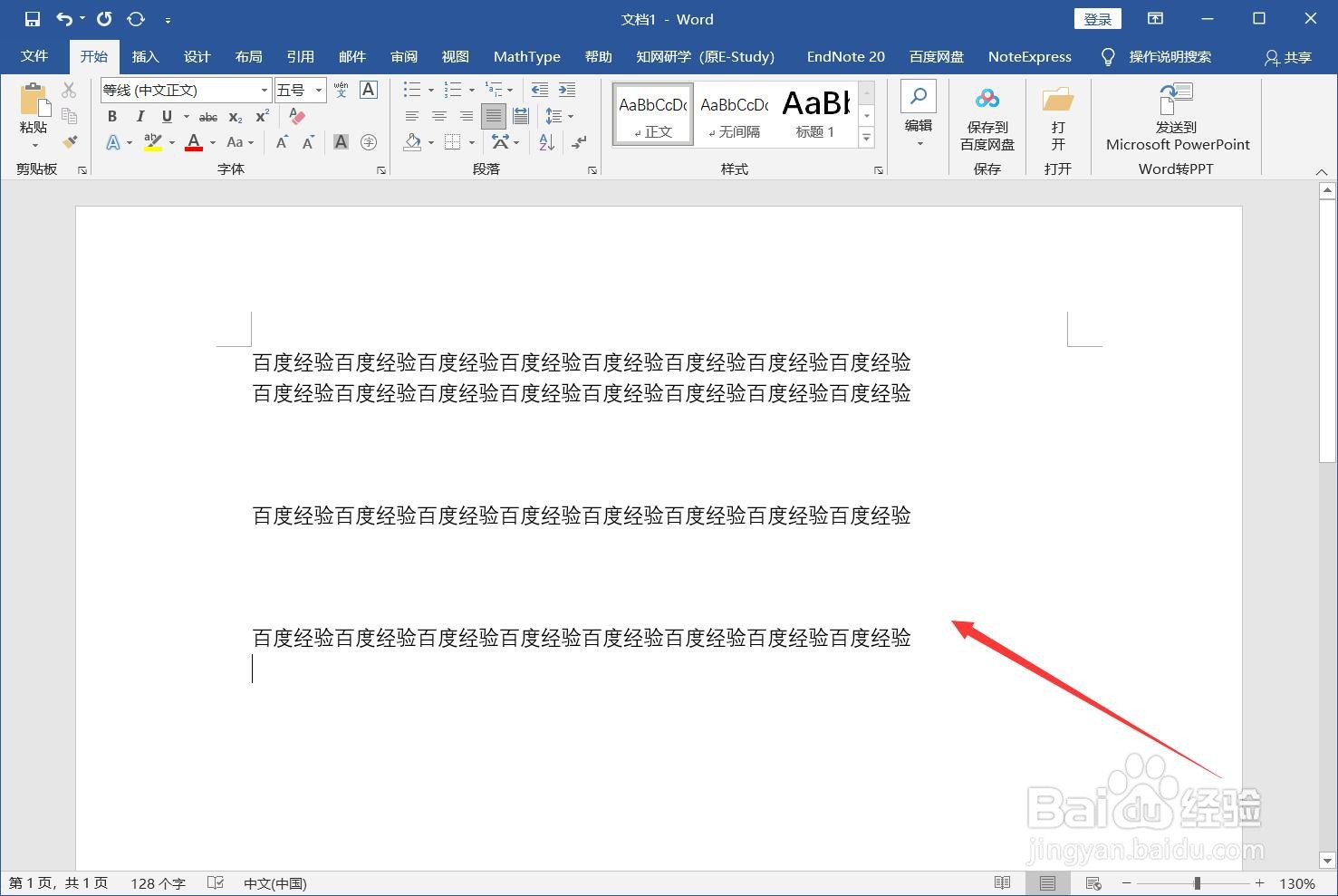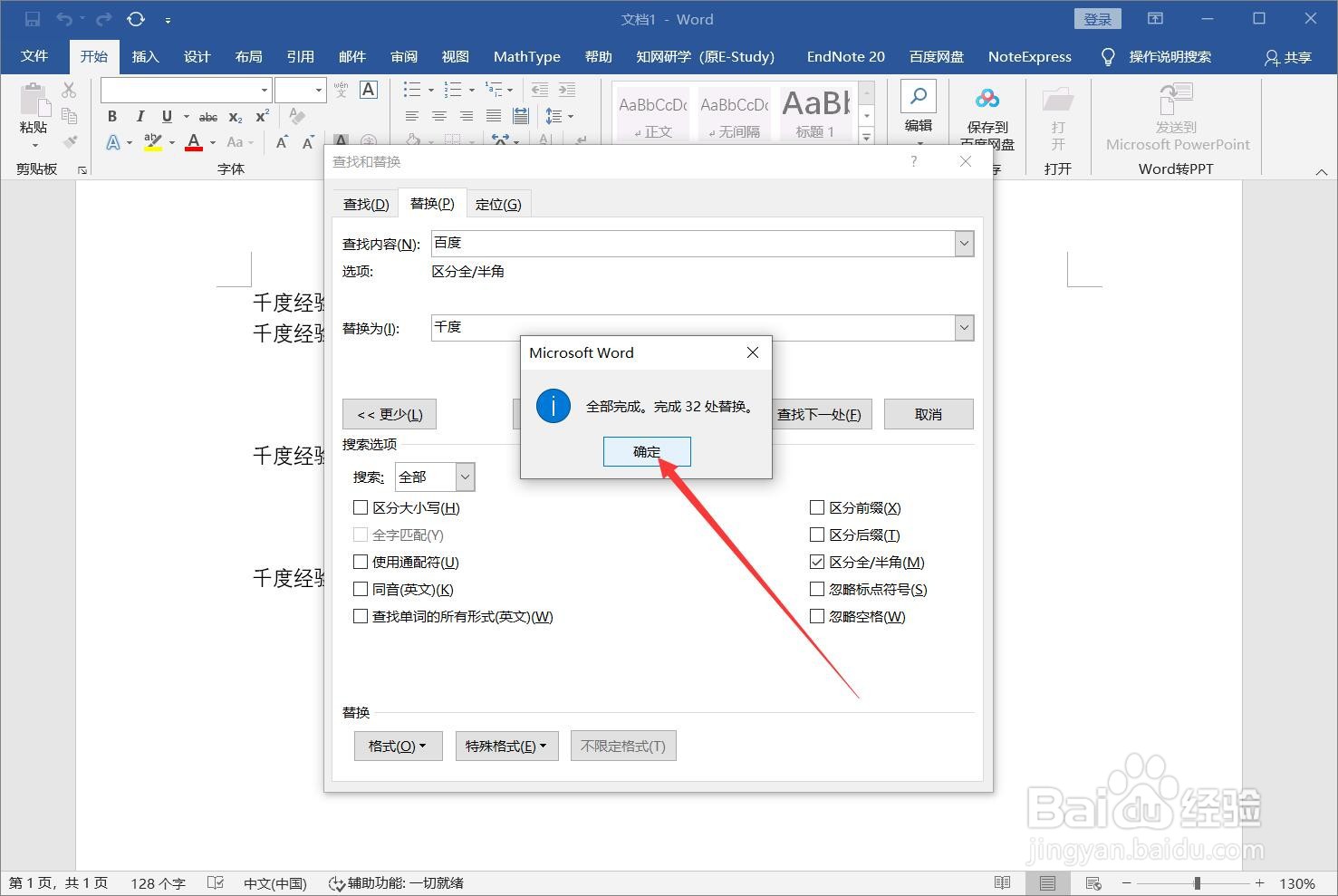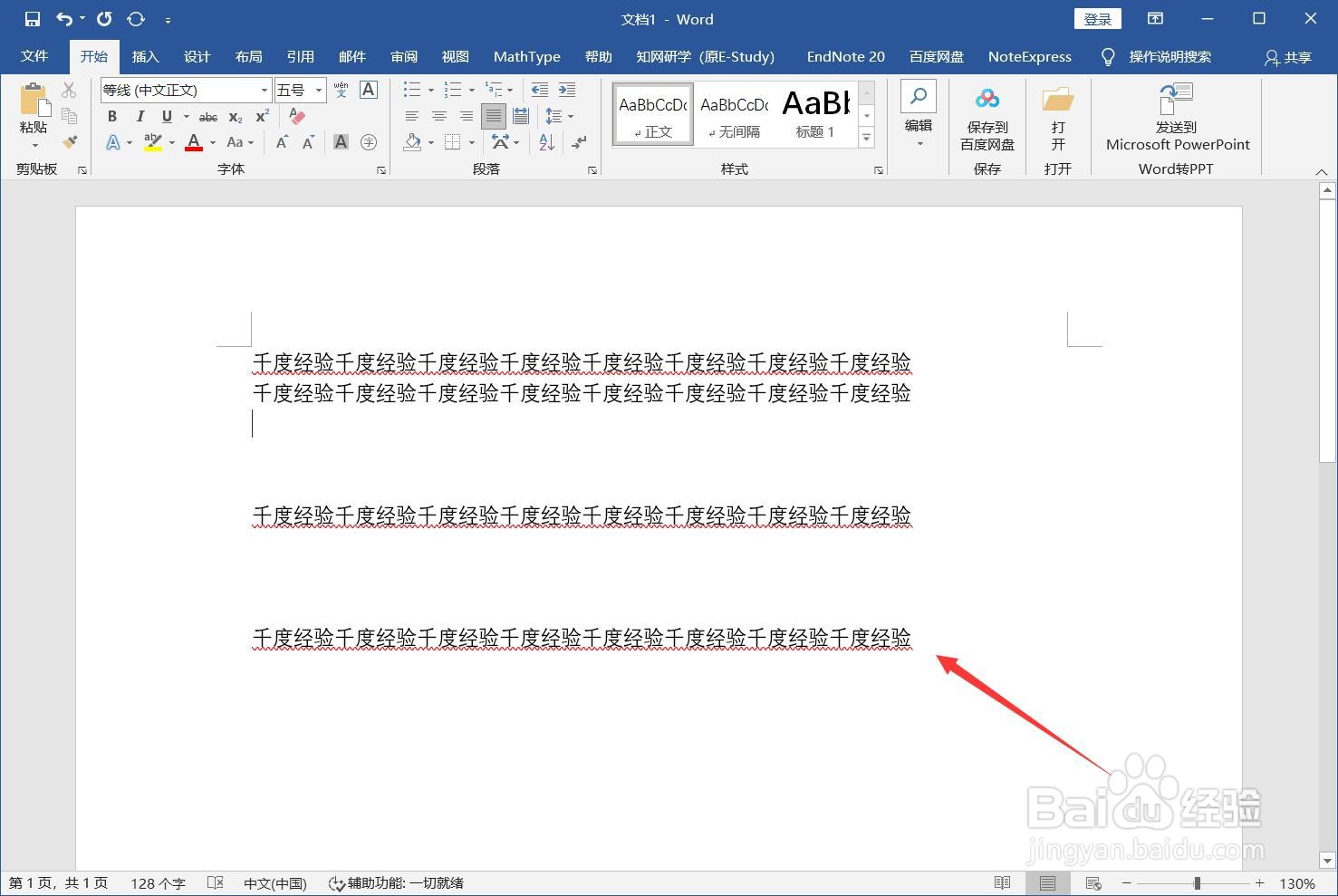word修改一处另一处自动修改
1、打开Word,在文档中输入文本内容。
2、点击菜单栏【开始】-【编辑】-【替换】。
3、设置查找内容和替换内容,在搜索选项中根据需求选择不同的策略,点击【替换全部】。
4、在弹出的替换成功窗口中点击【确定】即可看到文档中部分内容被批量修改了。
声明:本网站引用、摘录或转载内容仅供网站访问者交流或参考,不代表本站立场,如存在版权或非法内容,请联系站长删除,联系邮箱:site.kefu@qq.com。
阅读量:87
阅读量:78
阅读量:22
阅读量:39
阅读量:26